[视频]Excel中Sumif函数的使用方法
你还在为Excel中Sumif函数的使用方法而苦恼吗,今天小编教你Excel中Sumif函数的使用方法,让你告别Excel中Sumif函数的使用方法的烦恼。经验主要从四方面对Excel函数进行讲解,1.函数的含义,2.函数的语法格式,3.函数在日常办公中运用的实例介绍,4.函数使用的注意点。更多Excel经验请关注Excel小新,如果帮到了你,请在上方给个投票谢谢支持。好人一生平安。先顶后看年薪百万,如果帮到了你,帮忙给个好评,这对小编很重要,万分感谢。
工具/原料
Excelsumif函数1.sumif函数的含义
1/1分步阅读1.sumif函数是用来根据指定条件对若干单元格进行求和。(即按条件求和)
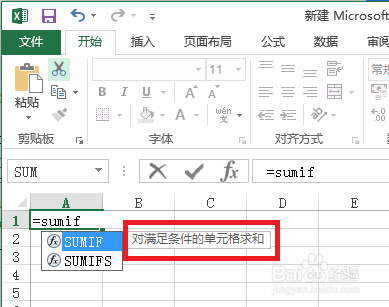 [图]
[图]2.sumif函数的语法格式
1/12.sumif函数的语法格式
=sumif(range,criteria,sum_range)
Sumif(条件区域,求和条件,实际求和区域),第二个求和条件参数在第一个条件区域里。
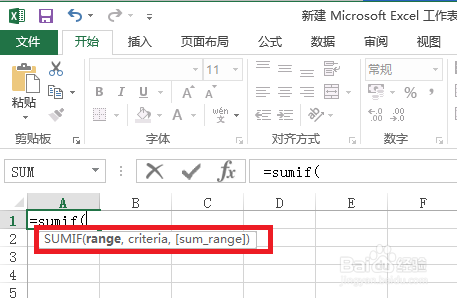 [图]
[图]3.sumif函数案列
1/33.如图,在A列中的众多发货平台(条件区域)中找出各个发货平台(求和条件)的发货总量(实际求和条件)
输入公式=SUMIF(A2:A13,D2,B2:B13)
公式说明,指定求和条件为成都发货平台,然后再众多发货平台(条件区域)中计算出成都发货平台的总发货量(求和区域)。
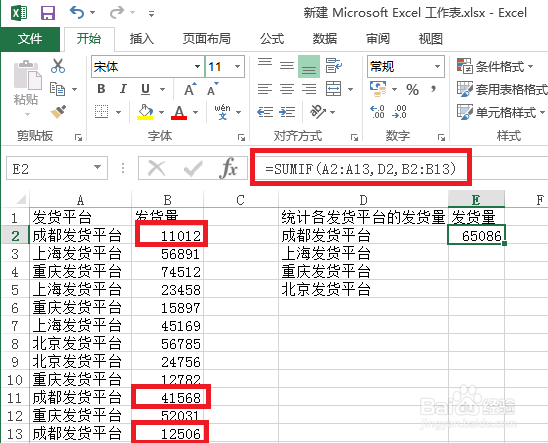 [图]2/3
[图]2/34.如图,我们通常会通过下拉填充公式就能快速把整列的发货量给计算出来,效果如图所示。
但是这时公式有问题,在计算上海发货平台的发货量的时候,这时的条件区域和实际求和区域是A3:A14,B3:B14,正确的应该是A2:A13,B2:B13。
这时就涉及到绝对引用和相对引用的问题,这里就不详细介绍,可以观看小编的经验Excel相对引用和绝对怎么用
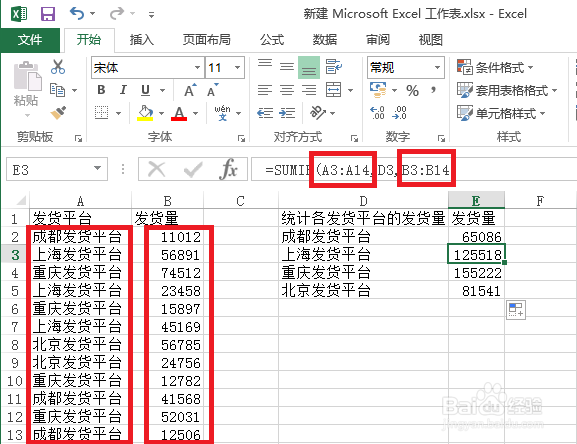 [图]3/3
[图]3/35.如图,通过添加绝对引用,公式就正确了,条件区域和实际求和区域是A2:A13,B2:B13保持不变,效果如图所示。
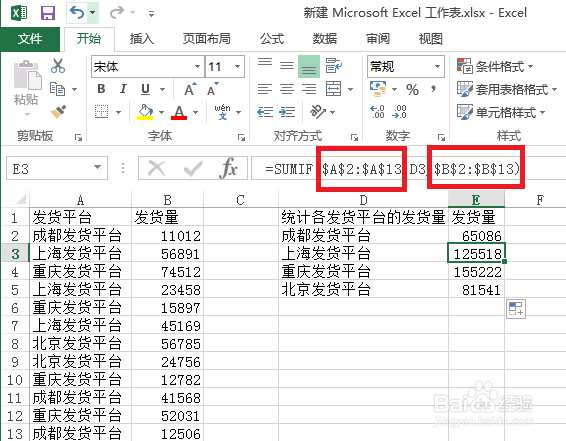 [图]
[图]4.sumif函数使用的注意点
1/46.=sumif(range,criteria,sum_range)
第二个求和条件参数在第一个条件区域里。
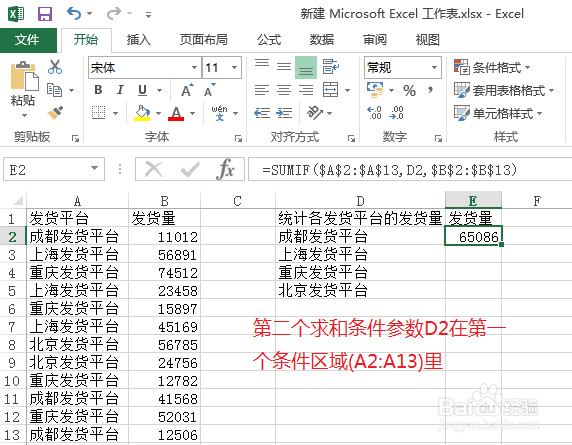 [图]2/4
[图]2/47.=sumif(range,criteria,sum_range)
第二个参数criteria如果是文本,要加引号。且引号为英文状态下输入。
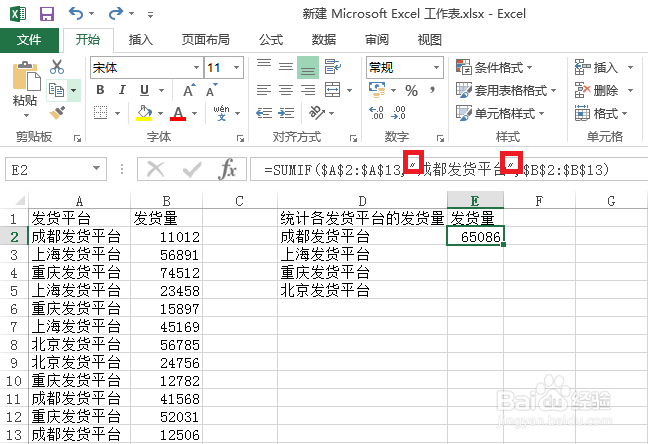 [图]3/4
[图]3/48.=sumif(range,criteria,sum_range)
第二个参数criteria还可以使用通配符*。含义是只要含有成都字样的就进行求和。
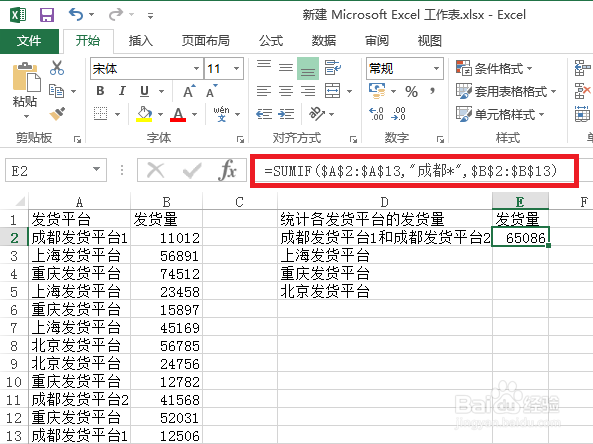 [图]4/4
[图]4/49.Sumif(条件区域,求和条件,实际求和区域)
如图,我们在sumif函数是使用过程中,我们要选中条件区域和实际求和区域时,当数据上万条时,手动拖动选中时很麻烦,这时可以通过ctrl+shift+↓选中。
当几万条数据时,用下来填充的方式计算发货量很麻烦,可以观看小编的经验Excel怎么复制公式。
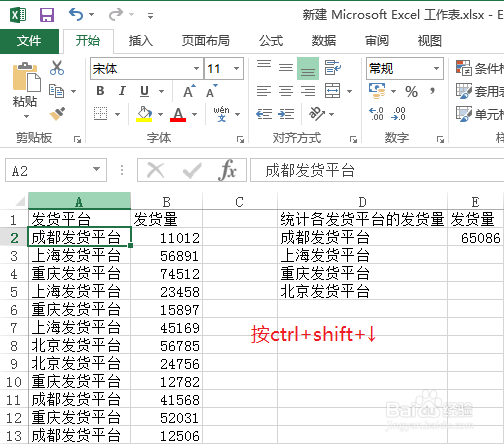 [图]
[图]经验内容仅供参考,如果您需解决具体问题(尤其法律、医学等领域),建议您详细咨询相关领域专业人士。如需转载,请注明版权!
标题:[视频]Excel中Sumif函数的使用方法 网址:http://www.toutiaojingyan.com/3052f5a1d67f0597f31f86ca.htm
发布媒体:头条经验 作者:时尚男人帮

